نصب درایورهای AMD دیگر همانند گذشته سخت و عذابآور نیست. همهچیز به آسانی قابل انجام است و تقریباً تمامی مراحل انجام این کار به طور کامل سادهسازی شدهاند. با وجود این که احتمالاً خطای خاصی در طی نصب درایورهای AMD پیش نخواهد آمد، این مقاله به شما کاملترین و سریعترین راه برای انجام این کار را آموزش خواهد داد.
۱- از اتصال صحیح کارت گرافیک خود مطمئن شوید
پیش از این که شروع به نصب درایور AMD خود کنید، از اتصال صحیح کارت گرافیک خود مطمئن شوید. برای این کار میتوانید سه مورد زیر را چک کنید:
- آیا کارت گرافیکتان به طور کامل در شیار PCI-E قرار گرفته است؟
- آیا کابل پاور را به کارت گرافیک متصل کردهاید؟
- آیا کارت گرافیک کاملاً در کیس قرار گرفته است؟
مشخصاً نصب درایور بدون اتصال صحیح کارت گرافیک به کیس با مشکل مواجه خواهد شد پس ایدهی خوبی است که پیش از شروع کار، اتصال فیزیکی بدون نقص کارت گرافیک را کنترل کنید.
۲- مطمئن شوید که کابل HDMI یا هر نوع اتصال دیگر مانیتور به کارت گرافیک بدون مشکل باشد
یکی از اشتباهات رایج افراد در هنگام نصب یک کارت گرافیک جدید، متصل کردن مانیتور به پورت اشتباه است. بسیاری از مادربردها دارای یک پورت HDMI برای اتصال مانیتور به سی پی یو هستند تا قدرت پردازش ویدیویی مانیتور از سی پی یوی رایانه استخراج شود. در نتیجه پیش از نصب درایور جدید از متصل بودن کابل مانیتور به پورت کارت گرافیک مطمئن شوید.
۳- پیش از نصب درایور AMD جدید تمامی درایورهای کارتهای گرافیک قبلی را حذف کنید
پیش از این، انجام این کار یکی از مراحل اصلی نصب درایورهای AMD بود و با وجود این که دیگر نیازی به انجام آن نیست، همچنان پاک کردن فایلهای درایورهای قبلی ایدهی خوبی به شمار میرود. برای این کار میتوان از برنامهی Display Driver Uninstaller (DDU) استفاده کرد که به شما اجازه میدهد تا تمامی درایورهای کارتهای گرافیک قبلی را از روی رایانهی خود پاک کنید تا وجود فایلهای قدیمی بر روی رایانه باعث بروز مشکلات احتمالی نشود.
نحوهی نصب درایور AMD
پس از انجام مراحل بالا آمادهی نصب درایور گرافیکی خود خواهید بود. برای انجام این کار به صفحهی پشتیبانی سایت AMD بروید. در اینجا میتوانید به دنبال درایور مخصوص کارت گرافیک خود بگردید.
برای پیدا کردن فهرست درایور کارتهای گرافیک پرطرفدار تنها کافی است به تب Graphics بروید و با استفاده از فهرست سری کارتهای قرار گرفته در سمت راست صفحه، درایورهای کارتهای هم سری با کارت خود را پیدا کنید. پس از انتخاب سری کارت خود، باکس دیگری ظاهر میشود که میتوانید از طریق آن مدل کلی کارت خود را پیدا کنید. در نهایت و در باکس آخر نیز میتوانید مدل دقیق کارت خود را انتخاب کرده و سپس گزینهی Submit را فشار دهید.
در صفحهی بعد سیستمعامل خود را انتخاب کرده و بر روی علامت بهعلاوهی کنار آن کلیک کنید. با این کار بخش جدیدی در صفحه باز خواهد شد که میتوانید از طریق آن نرمافزار Radeon را دانلود کنید. جدیدترین درایور منتشر شده برای کارت گرافیک شما نیز همراه با این برنامه دانلود و نصب خواهد شد.
حالا تا وقتی که مشکلی برای کارت گرافیکتان پیش نیاید، همهچیز به خوبی و بدون مشکل کار خواهد کرد!




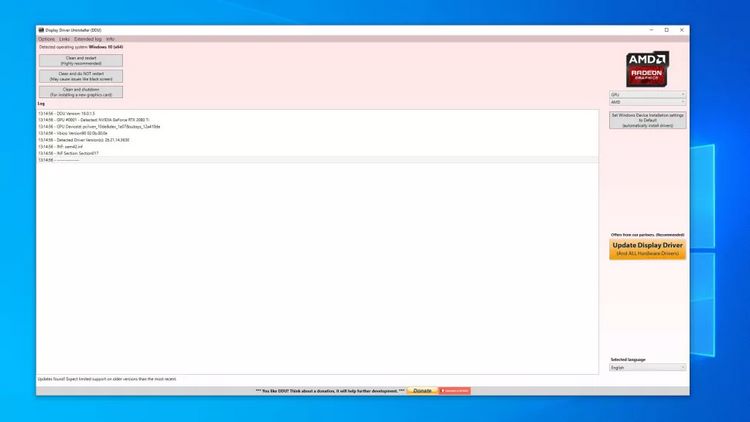

























دیدگاه ها